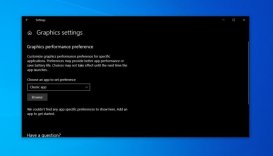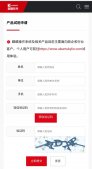11 月 14 日消息,根据微软官方更新的文档,Win11 的 Linux 子系统(WSL 2)已支持直接挂载 Linux 磁盘。
根据文档,用户需要安装 Windows 11 Build 22000 版本及以上,就可以直接挂载 EXT4 等格式的 Linux 磁盘。
挂载未分区的 Linux 磁盘
1、识别磁盘:列出 Windows 中的可用磁盘。
- GET-CimInstance -query "SELECT * from Win32_DiskDrive"
2、挂载磁盘:使用 PowerShell 对上面发现的磁盘路径挂载,DiskPath 参数为 DeviceID。
-
wsl --mount

挂载已分区的 Linux 磁盘
1、识别磁盘:列出 Windows 中的可用磁盘。
- GET-CimInstance -query "SELECT * from Win32_DiskDrive"
2、列出并选择要在 WSL 2 中安装的分区。
-
wsl --mount
--bare
3、连接后,可以通过在 WSL 2 中运行以下命令来列出分区:
- lsblk
4、确定要挂载的分区后,通过以下命令对分区进行挂载:
-
wsl --mount
--partition --type
挂载后的目录为 /mnt/wsl,Win11 可通过文件资源管理器访问 Linux 磁盘,路径为:
-
\\wsl$\\
\\
具体使用方法,大家可以根据微软官方文档进行操作。